Download Article
Sending friend requests and adding people to your list
Download Article
- Outside a Game
- Using the Game Menu
- Using the Sidebar
- Q&A
- Tips
- Warnings
|
|
|
|
|
Adding friends on Roblox can be fun! Whether it’s a person you added in a game you’re playing, a friend in real life, or just send a random person you met, it can all be a great experience. However, you might struggle with how you can add friends on Roblox; luckily, you’ve come to the right place! In this wikiHow, you’ll learn how to add friends in and outside a game on Roblox.
Things You Should Know
- Navigate to the Roblox home page and log in. Then navigate to the “Friends” page and search their name in the search bar.
- Alternatively, go to the game menu in the game, then click “Players.” Find the player on the nearby players list.
- Click “Add Friend” next to the player’s name to send a friend request.
-

1
Head to the Roblox Home page. If you’re on a tablet or a phone, just open the app.
-

2
Log in or create an account. Unfortunately, you can’t add friends without an account, so you’ll have to create one or log in.
Advertisement
-

3
Click ≡, or the 3 bars symbol on the side menu bar.
-

4
Click ‘People.’ That’ll lead you to the menu where you can search for people.
-

5
Type in the character name you want to find. If you don’t know anyone, you could try joining a group or playing more games. If you really want that person to be your friend, try being nice to them. Once they see how nice you are, they might accept your friend request.
- Don’t randomly send friend requests to random people. Chances are, they won’t accept and will ignore. And don’t keep sending them requests over and over if they decline – they’ll think you’re annoying if you do this and may block you.
-

6
Find the character to go to their profile. Scroll down and locate the user you want to find.
-

7
Scroll down and click Send friend request. After clicking, the button should then read Request sent if the request was sent.
- You can also accept the friend request by going there. Find the user, and if they sent you a request, it should say Accept request. Click it, and the button should change.
-

8
Wait for them to either accept or decline. Remember, just because you send a request, it does not mean they will automatically be your friend. They have the right to decline the request, so do not be sad if you aren’t accepted as their friend. Instead, find some other people who are willing to have fun playing the game with you.
- You’ll receive a message if they accepted. Once they do, say hi and wait for them to respond. Then go on to playing games together and chatting!
Advertisement
-

1
Locate the ≡ on the top left corner. This will lead you to the game menu.
- On PC, you can use Esc as a keyboard shortcut.
-

2
Click “Players” if you aren’t already on the menu. After you’re at the game menu, there will be four (or possibly five) more menus. Make sure you are on “Players.”
-

3
Locate the button that says Add friend next to the player’s username. Click that button. Remember that the player will have to accept your request.
- If someone sent you a request, the button will read Accept request. That will make you friends instantly.
-

4
Wait for confirmation. If the player accepts or declines, you’ll receive a small box appear at your bottom right corner. It will read “User accepted your friend request” or “User declined your friend request.”
- If someone sends you a friend request, you will also receive a notification. You can click Accept or Decline.
Advertisement
-
1
Locate the player menu already on your screen. It should be on the top left corner. It will have a list of players.
- If it isn’t there, click Tab on your keyboard, or proceed using method 2.
-
2
Locate the player you want to find.
-
3
Click on the user name on the side menu. There should be a few options. Select Send friend request.Remember that the player will have to accept your request.
- If someone sent you a request, the button will read Accept request. That will make you friends instantly.
-
4
Wait for confirmation. If the player accepts or declines, you’ll receive a small box appear at your bottom right corner. It will read “User accepted your friend request” or “User declined your friend request.”
- If someone sends you a friend request, you will also receive a notification. You can click Accept or Decline.
Advertisement
Add New Question
-
Question
How do I find out how to find what someone is playing without it saying in the game?

If you are in a party with them, and they are the party leader, look on the party tab. If not, it usually says on their profile.
-
Question
How do I join people when they’re not my friend?

You can’t join people who aren’t on your friends list, unless they’ve changed their settings so that everyone can follow them into a game.
-
Question
How do I know they are actually like the person I was hoping for?

Scardox Alien
Community Answer
I always make sure I know them well in either real life or in Roblox first. You can do that by asking your real life friends to friend request you or talk to someone in the game, then friend request them.
See more answers
Ask a Question
200 characters left
Include your email address to get a message when this question is answered.
Submit
Advertisement
-
Don’t be upset if someone does not accept your friend request. They might not know you yet, so it’s always good to play with them more.
-
Try asking them to form a team in-game. That will help you out better. For example, if you’re playing Jailbreak, you might ask them to escape with you.
-
Chat. Use the chat menu and talk to people. That will form a better relationship.
Show More Tips
Thanks for submitting a tip for review!
Advertisement
-
If someone you’ve friended asks you for your password or request for personal information, unfriend that person or decline their friend request. Likewise, unfriend players who encourage you to play games that are inappropriate or are against your parents’/guardians’ rules, online date, cyber bully, hack, scam, constantly use inappropriate words or do inappropriate things, or want you to friend them/add them on other websites that you are not allowed to be on.
-
Certain actions such as bullying and online dating are NOT tolerated on Roblox. Someone could report you if you’re harassing them or others around you.
-
Never give away your personal information to strangers. This can range from your real name, birthday, age, school, grade, address, parents’/guardians’/family members’ names, the places that your parents/guardians/family members work, and any other information that can be used to identify you in the real world.
-
If you make a group chat, don’t add several different players at once without their permission. They might not want to be among random people and might leave as a result.
Advertisement
About This Article
Thanks to all authors for creating a page that has been read 151,188 times.
Did this article help you?
Как добавить в друзья в роблокс ?
Ученик
(117),
на голосовании
6 лет назад
Голосование за лучший ответ
Данил Особливый
Профи
(638)
6 лет назад
Нужно сверху начать поиск, ввести имя игрока которого хочешь добавить в друзья и нажать что-то типо search in players. Далее переходишь на страницу этого игрока и жмешь send friend request. Если хочешь добавить кого-то кто играет с тобой прямо щас, с права обычно будет таблица тех кто сейчас на этом сервере. Кликни по нику нужного игрока и выбери send friend request. Если он подтвердит то вы будете друзьями в роблоксе.
Rolimon’s
Providing statistics, tools, and analytics for the Roblox trading, gaming, and related communities.
Socials
Discord
Links
AboutTerms & PrivacyContact
Roblox and its various marks and logos are trademarks of Roblox Corporation
Rolimon’s is not endorsed, sponsored or affiliated with Roblox Corporation
Copyright © Rolimon’s 2023
➤
Содержание
- Как найти и встретиться с другом в Roblox
- Как найти товарища в Roblox на компьютере
- Как отыскать друга в Roblox на телефоне
- Как добавлять друзей в Roblox и играть с ними в плейсах?
- Как добавить друзей?
- Как играть вместе с друзьями?
- Как добавить друга в роблоксе
- Краткая инструкция из 6 шагов
- Видео инструкция
- Друг запрашивает уведомление
- Не тратя времени
- Как пригласить друга в Роблокс
- Как пригласить друга в Roblox на сервер: пошаговая инструкция
- Как пригласить друга в игру в Роблокс
- Как зайти в Roblox на компьютере
- Как зайти в Роблокс на ноутбуке
- Что делать, если игра не даёт войти
- Картинки с кодом проверки в Роблокс не загружаются
- Как найти друга в Роблокс на компьютере
Как найти и встретиться с другом в Roblox

Как найти друга в Роблоксе? Жмите на поисковую строку на сайте Roblox, введите ник и выберите категорию для поиска (in Players). Далее жмите Enter и отыщите в списке интересующего человека. На следующем шаге добавьте пользователя и дождитесь его одобрения запроса. Ниже рассмотрим пошаговую инструкцию, как отыскать нужного пользователя для ПК и телефона.
Как найти товарища в Roblox на компьютере
В поисках товарищей по интересам многие спрашивают, как в Роблоксе искать друзей по нику. Для этого сделайте следующие шаги:
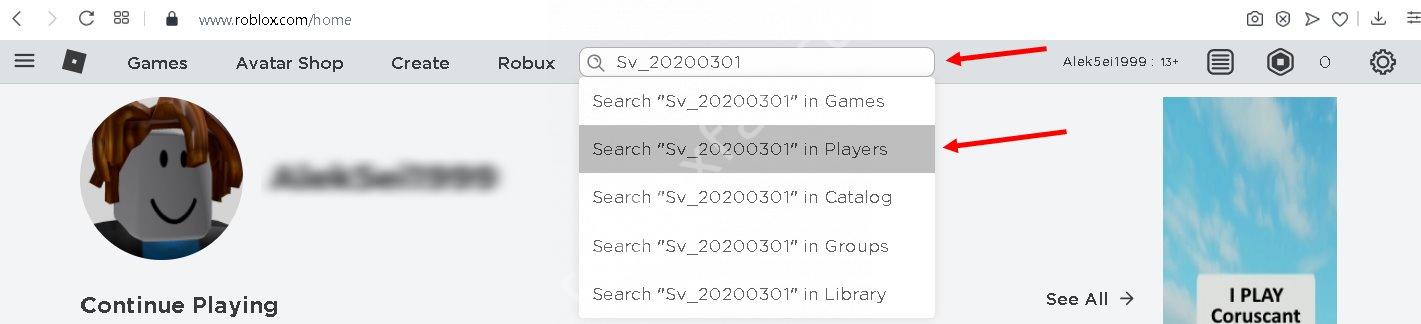
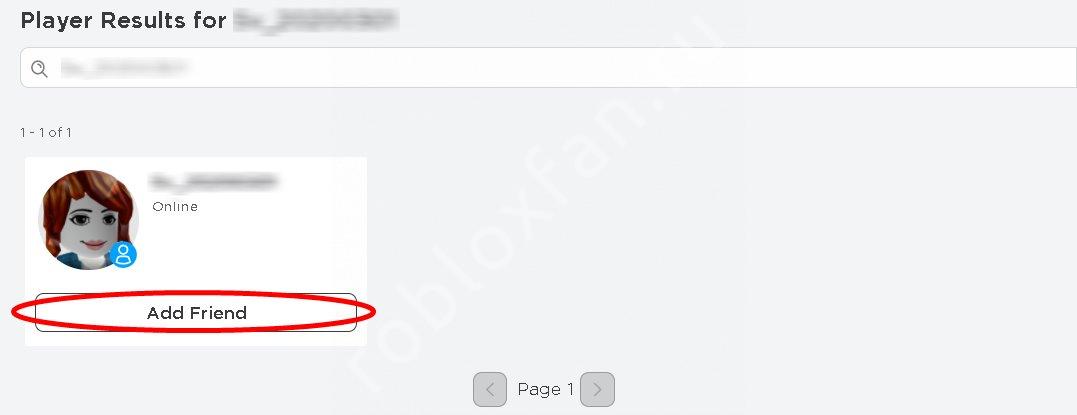
Зная, как искать друзей в Роблоксе на компьютере / ноутбуке, вы всегда сможете отыскать людей близких по духу или интересам. Для более точного и быстрого поиска можно сначала вступить в группу, а уже после найти нового товарища.
Как отыскать друга в Roblox на телефоне
Сегодня многие люди пользуются смартфонами и планшетами для игры. В этой среде часто возникает вопрос, как найти друга в Роблоксе на телефоне через приложение. Его интерфейс немного отличается, поэтому и алгоритм действий другой. Сделайте следующее:
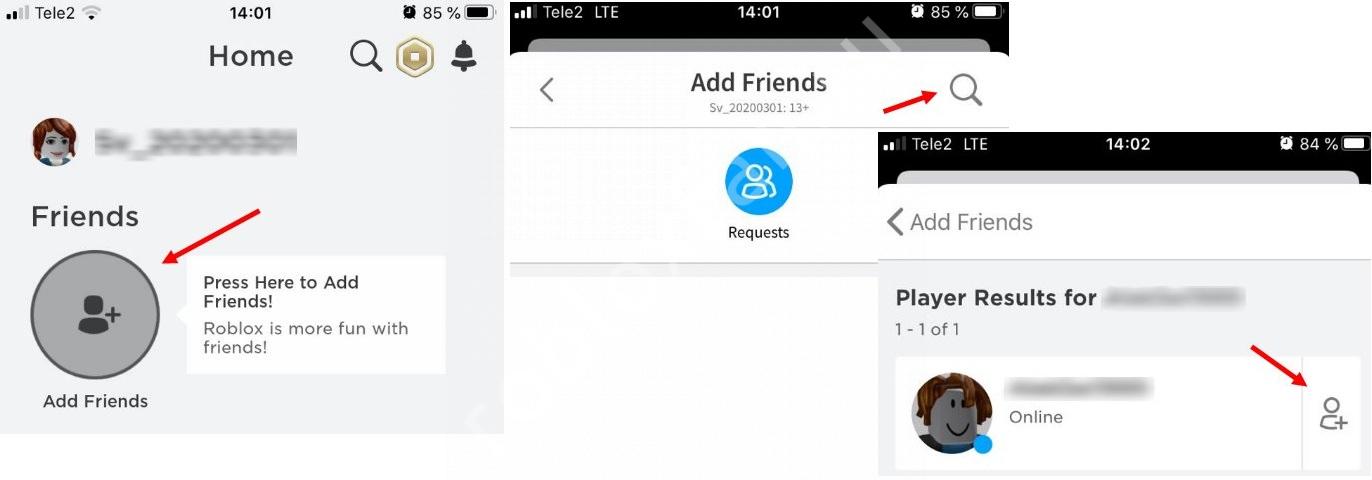
В дальнейшем в обоих случаях можно найти добавленных товарищей в разделе Friends. Для входа в него кликните на три полоски слева вверху, а после перейдите в одноименный раздел. Здесь будет несколько граф — друзья, подписчики, на кого вы подписаны и запросы на добавление в список товарищей. После добавления можно встретиться в какой-то игре или в чате для общения.
Теперь вы знаете, как найти друга в Роблоксе на ПК и смартфоне, что для этого потребуется, и где в дальнейшем отыскать найденных товарищей. Такая опция очень полезна и позволяет быстро искать людей по нику или части имени. Система показывает все имеющиеся совпадения, а вам лишь остается выбрать подходящий вариант.
В комментариях поделитесь, как вы рекомендуете найти товарищей, и есть ли другие способы в программе Роблокс для ПК или приложении на планшете / телефоне.
Источник
Как добавлять друзей в Roblox и играть с ними в плейсах?

Думаем, вы согласитесь с нашим мнением о том, что Roblox — это платформа под настроение. Иногда хочется спокойно пройти какой-нибудь лайтовый режим самостоятельно, а порой возникает тяга к безбашенности в компанейской игре.
Сама же метавселенная представляет собой социальную площадку, где вы можете находить новых приятелей со всех уголков Земли. Сейчас мы расскажем вам, как добавлять новых друзей, а затем тусить вместе в любимых режимах.
Как добавить друзей?
Всего в Roblox есть два способа зафрендиться. Первый — банальный поиск в главном меню по никнейму. Для этого достаточно ввести имя пользователя вашего потенциального приятеля, а затем в его профиле нажать на «Добавить друга».
Второй вариант — запрос во время игры. Для этого на ПК нажмите Esc, а в разделе «Люди» вы сможете просмотреть всех участников онлайн-сессии. Рядом со списком геймеров также будет кнопка «Добавить друга». Жмите ее и спокойно ожидайте, когда человек по ту сторону экрана примет ваш запрос.
Если же запрос на добавление прилетел вам, то он высветится в виде уведомления у значка параметров в главном меню или на панели «Запросы» в разделе «Друзья». Далее у вас будет выбор: принять или игнорировать предложение.
Как играть вместе с друзьями?
Чтобы пригласить приятеля на партеечку в любимом Roblox-режиме, просто следуйте нашей пошаговой инструкции:
Но помните, что не все плейсы поддерживают фичу приглашения друзей. Эта функция зависит от механики режима, который может быть просто не рассчитан на многопользовательское прохождение.
Источник
Как добавить друга в роблоксе
Запрос на добавление в друзья в Роблокс — это отличительная функция интерактивной онлайн платформы. Получение 20 друзей даст пользователю значок «Дружелюбия».
Краткая инструкция из 6 шагов


Видео инструкция
Друг запрашивает уведомление

Программа уведомляет геймеров, чтобы они знали, если появится сообщение.
Запросы на добавление во френды инициируются просмотром профиля пользователя и нажатием кнопки «Отправить предложение игрокам». Раньше можно было сопровождать запрос на добавление в друзья сообщением для пользователей старше 12 лет. Если человек принимает просьбу, инициатору отправляется сообщение с уведомлением.
Не тратя времени
Роблокс позволяет геймерам отправлять предложения на добавление в друзья в игре. Это можно сделать, нажав на имя игрока на доске лидеров и отправив запрос. Чтобы принять или отклонить эти внутриигровые предложения необходимо либо нажать на квадрат (Имя пользователя), или нажать на доску лидеров и сделать то же самое.
В связи с обновлением под названием «последователи», введенным в феврале 2015 года, «лучшие приятели» были превращены в «Friend». Это означает, что люди могут иметь только 200 френдов.
Источник
Как пригласить друга в Роблокс

Как пригласить друг в Роблоксе в игру? Создайте сервер в любо из софтов и в настройках укажите френдов, с которыми вы хотите поиграть. Пользователи получают приглашения и смогут присоединиться к игровому процессу через телефон или компьютер. Альтернативный вариант — бросьте ссылку на интересующий софт в чате Roblox или другим способом.
Как пригласить друга в Roblox на сервер: пошаговая инструкция
При создании сервера часто возникает вопрос, как пригласить человек в Роблокс и весело провести время. Рассмотрим алгоритм действий для разных устройств.
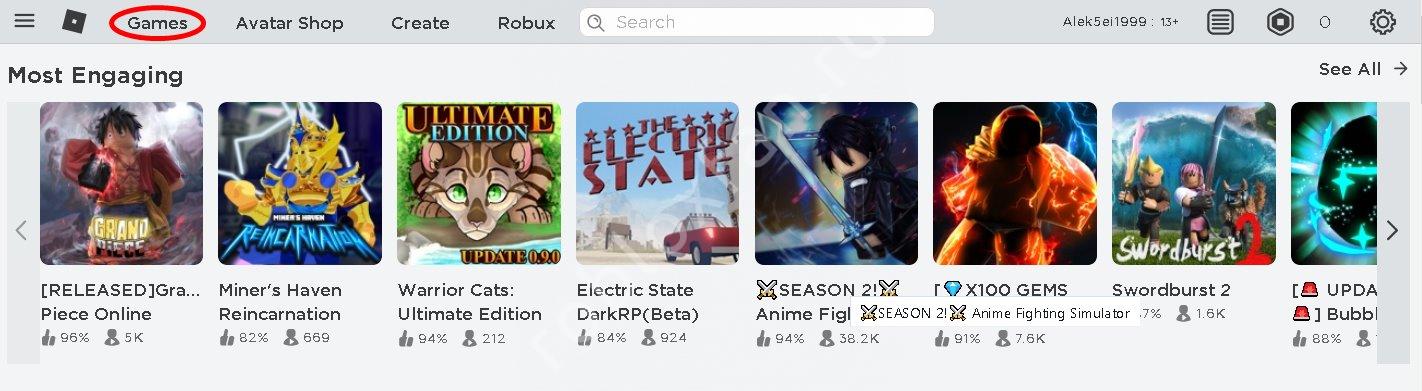
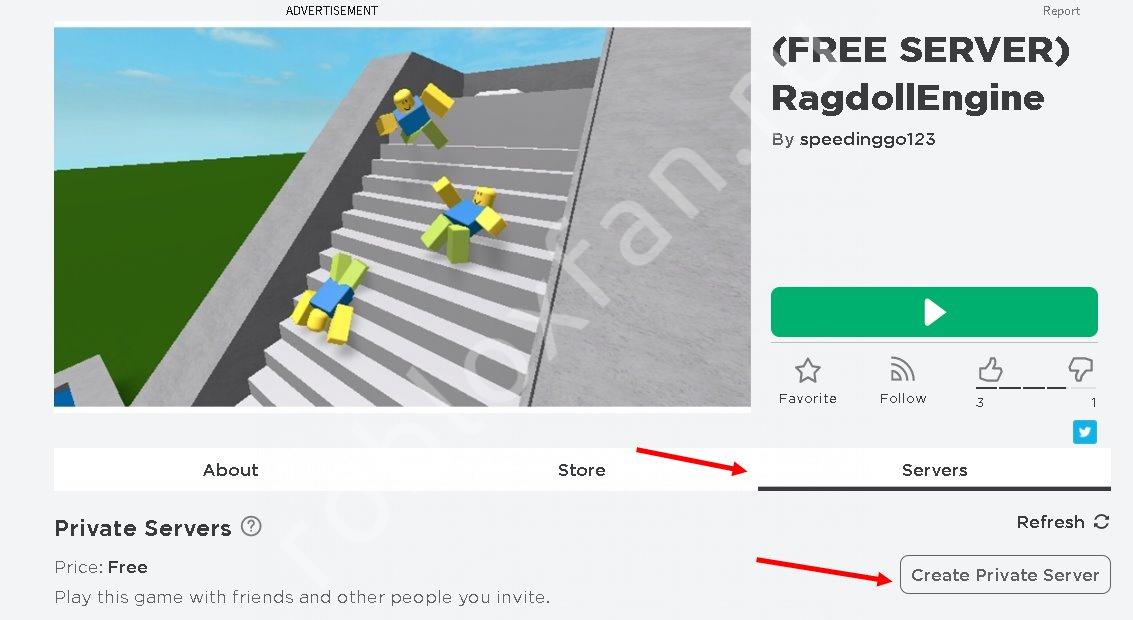
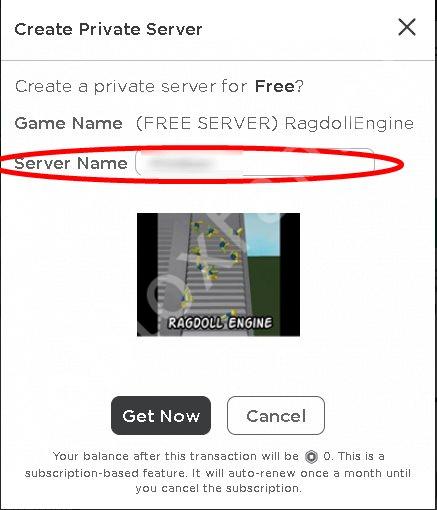
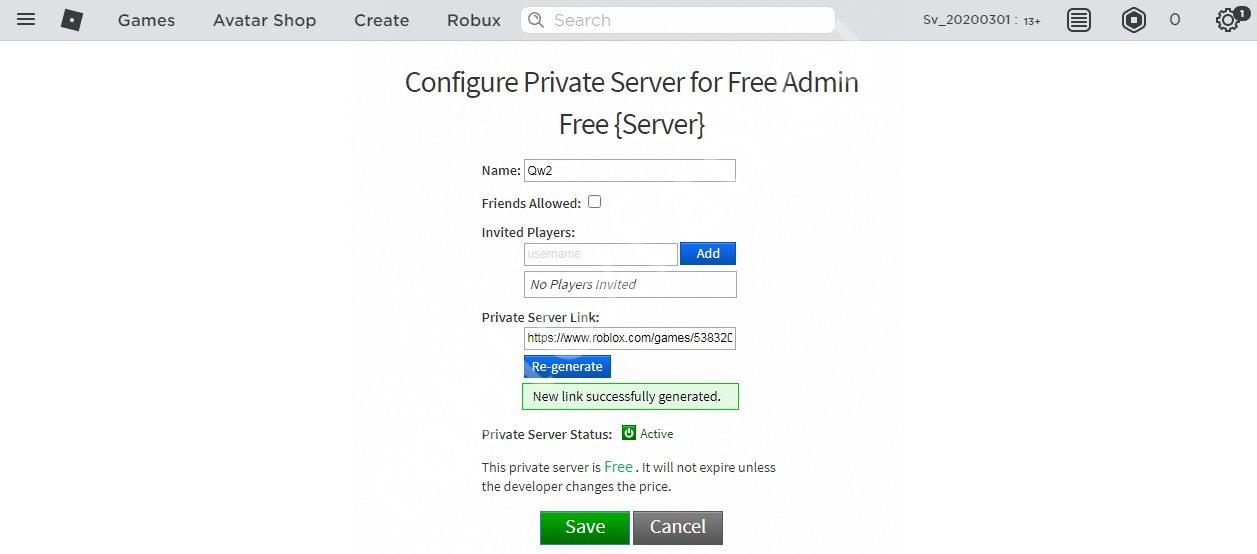
Второй вариант, как пригласить друга в приватном сервере Roblox — опуститесь ниже к разделу Private Server Link и жмите на кнопку Re-Ganerate. После этого копируйте ссылку, чтобы пригласить друга в Роблоксе через чат или другим способом.
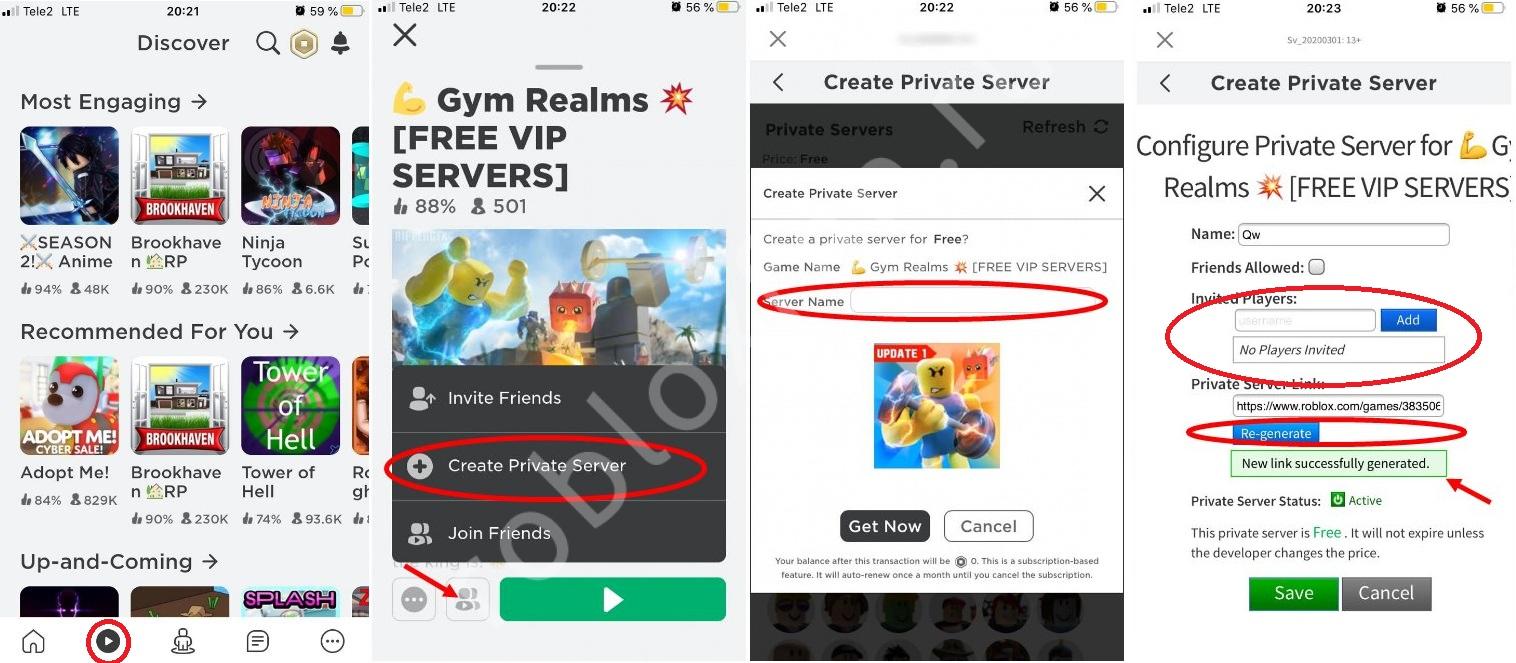
Как пригласить друга в игру в Роблокс
При желании можно позвать товарища в игру без создания сервера. Здесь подход для ПК и телефона также может отличаться.

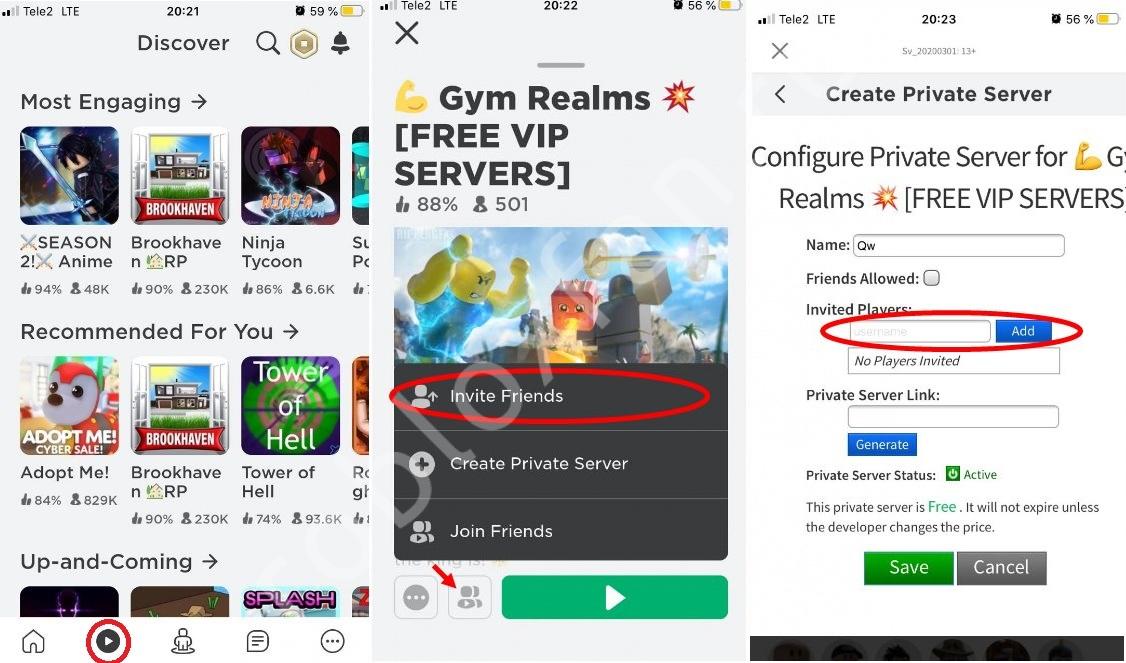
Второй вариант — войдите в игровой софт, а там кликните на символ Roblox слева вверху. Найдите ссылку Invite friends to play, выберите нужных друзей и жмите Invite.
Зная, как позвать френда в Роблокс в игру или сервер, вы сможете привлечь к игровому процессу интересующих людей. В зависимости от ситуации приглашение можно разослать до входа или уже находясь внутри нового мира.
В комментариях поделитесь, как еще можно пригласить френда в Роблокс сразу в игровой процесс или во вновь созданный сервер. Также поделитесь с проблемами, с которыми можно столкнуться на этом фоне, и их решением.
Источник
Как зайти в Roblox на компьютере
Роблокс запускается на телефоне и ПК. Вы уже могли ранее играть в неё на мобильном устройстве. Эта инструкция поможет зайти в Roblox на компьютере. Будет полезна тем, кто играет первый раз и тем, у кого уже есть аккаунт.
Как зайти в Роблокс на ноутбуке
Онлайн-игры требуют личный аккаунт. Это логин в виде никнейма или электронной почты и пароль. На игровой платформе Roblox нам тоже нужен профиль. Если вы уже запускали игру на смартфоне, то знаете это. Чтобы попасть в свой аккаунт, игрок должен знать эти данные.
Ноутбук и компьютер почти ничем не отличаются. Это значит, что вы с одинаковым успехом можете запускать игру на любом типе ПК – настольном или переносном. Давайте рассмотрим подробно, как авторизоваться в Роблокс.
Кто запускает Роблокс первый раз в браузере, может понадобится ввести капчу. Это разные мини-загадки: кубики с цифрами, разворот фигурок в правильное положение. Важно привязать к своему аккаунту почту или телефон. Это сделает его защищённым перед взломщиками. Если вы не помните логина или пароля от игры, прочитайте нашу статью на эту тему. При запуске игры скачивается небольшой файл и иконки. С их помощью можно будет быстро открывать игру в браузере с рабочего стола.
Что делать, если игра не даёт войти
Игроки сталкиваются с тем, что не могут войти в свой профиль Roblox на компьютере. Хотя на телефоне играть получается. Этому может быть несколько причин:
Попробуйте сбросить настройки браузера. Инструкции для этого есть в интернете. Отыщите их по названию своей программы, например, «сбросить настройки Google Chrome».
Картинки с кодом проверки в Роблокс не загружаются
Сайт Роблокса может не прогружаться, картинки для проверки на робота не открываются полностью и возникают другие проблемы. В этом случае поддержка игры рекомендует занести 2 домена в список разрешённых. В Google Chrome нужно действовать так:
Теперь снова попробуйте войти в игру. 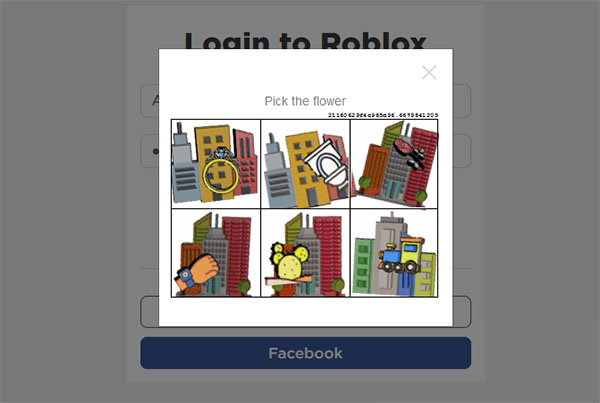 Если проблема повторится, нужно проверить, правильно ли выставлены часы на компьютере Windows. Дата и время должны соответствовать настоящим. Узнать, сколько в вашем городе время и какой день месяца можно на Яндекса Время.
Если проблема повторится, нужно проверить, правильно ли выставлены часы на компьютере Windows. Дата и время должны соответствовать настоящим. Узнать, сколько в вашем городе время и какой день месяца можно на Яндекса Время.
Если нужно написать в поддержку Roblox, откройте эту форму в браузере. Заполните её на английском языке. 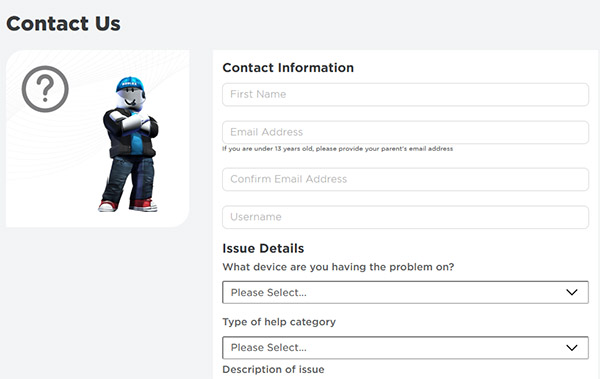 Игрок может открыть сайт любого онлайн-переводчика, написать обращение и перевести его. Затем переведённый текст вставить в форму, заполнить остальные поля. И отправить заявку разработчикам.
Игрок может открыть сайт любого онлайн-переводчика, написать обращение и перевести его. Затем переведённый текст вставить в форму, заполнить остальные поля. И отправить заявку разработчикам.
Как найти друга в Роблокс на компьютере
У вас уже получилось войти в игру на новом устройстве. Но теперь вы хотели бы найти знакомых по нику и добавить их в друзья. Сделайте вот так:
Игрокам удобнее играть на компьютере. После входа в Roblox можно выбирать в списке игр (Games) вашу любимую. Приглашайте друзей и добавляйте новых. Теперь вы знаете, как это сделать.
Источник
Запрос на добавление в друзья в Роблокс — это отличительная функция интерактивной онлайн платформы. Получение 20 друзей даст пользователю значок «Дружелюбия».
Краткая инструкция из 6 шагов
- Войдите в игру или зарегистрируйтесь на платформе.

- Кликните на пункт под названием «Обрести друзей на Роблокс».

- Введите, ник персонажа, которого хотите найти. Если ищите новых френдов, вы можете чаще публиковать сообщения на форумах или играть в другие мини-игры. Большинство знакомств на платформе происходит при прохождении уровней.


- Также можно добавлять геймеров (Get Friends on) рассматривая профили в меню. Если вы делаете это в игре, нажмите на имя игрока, на табло в правом верхнем углу.
- «Get Friends on» прокрутите вниз, нажмите «Отправить приглос друга», в игре кликните «Отправить» или «Принять» или «Отклонить предложение», если они уже отправили приглос.
- Ну и наконец, подождите решение пользователей. Помните, что автоматического принятия в друзья нет, все зависит от желания человека. Они имеют право отклонить просьбу, поэтому не печальтесь, если вас не взяли в качестве френда. Вместо этого найдите других людей, которые хотят развлечься, соревнуясь с вами.
Видео инструкция
Друг запрашивает уведомление

Программа уведомляет геймеров, чтобы они знали, если появится сообщение.
Запросы на добавление во френды инициируются просмотром профиля пользователя и нажатием кнопки «Отправить предложение игрокам». Раньше можно было сопровождать запрос на добавление в друзья сообщением для пользователей старше 12 лет. Если человек принимает просьбу, инициатору отправляется сообщение с уведомлением.
Не тратя времени
Роблокс позволяет геймерам отправлять предложения на добавление в друзья в игре. Это можно сделать, нажав на имя игрока на доске лидеров и отправив запрос. Чтобы принять или отклонить эти внутриигровые предложения необходимо либо нажать на квадрат (Имя пользователя), или нажать на доску лидеров и сделать то же самое.
В связи с обновлением под названием «последователи», введенным в феврале 2015 года, «лучшие приятели» были превращены в «Friend». Это означает, что люди могут иметь только 200 френдов.
